如何用SolidWorks软件绘制阶梯轴?
来源:网络收集 点击: 时间:2024-02-18【导读】:
这一节学习练习旋转切除命令,多的不说,直接进入主题吧.工具/原料more电脑SolidWorks2018方法/步骤1/7分步阅读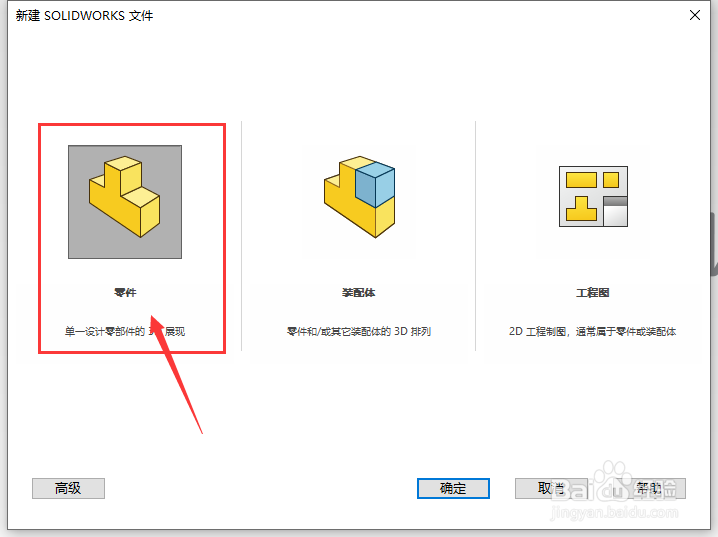 2/7
2/7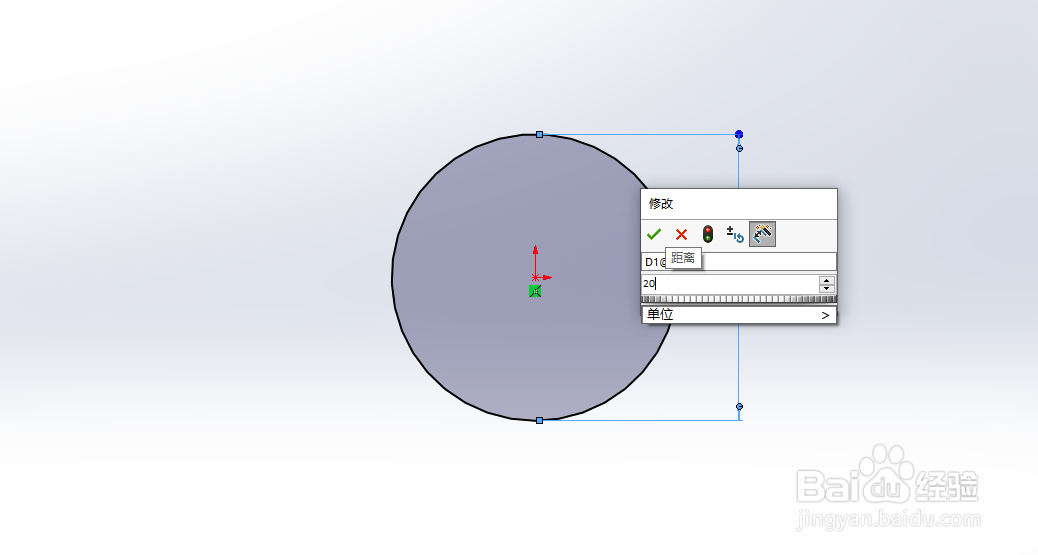 3/7
3/7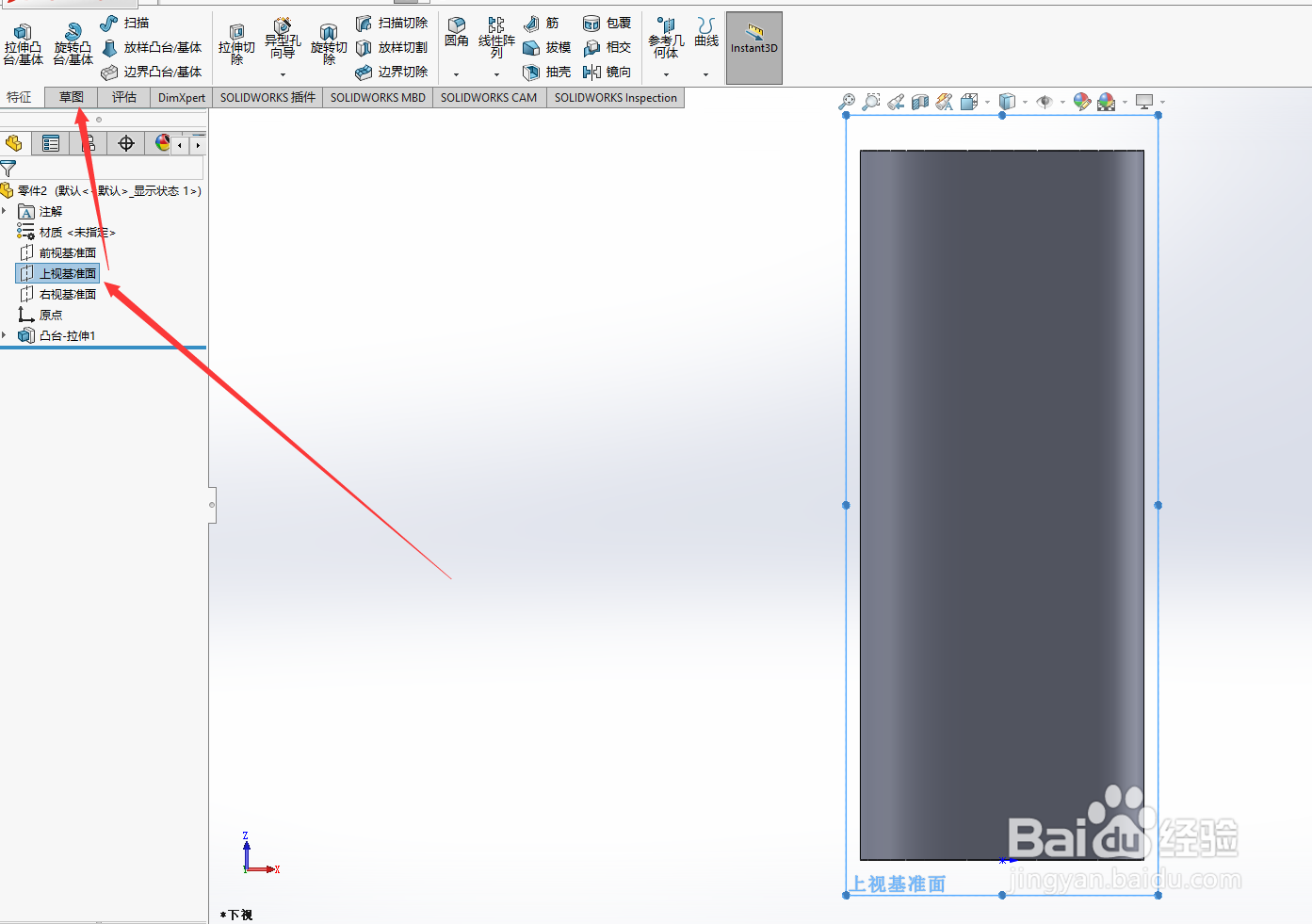 4/7
4/7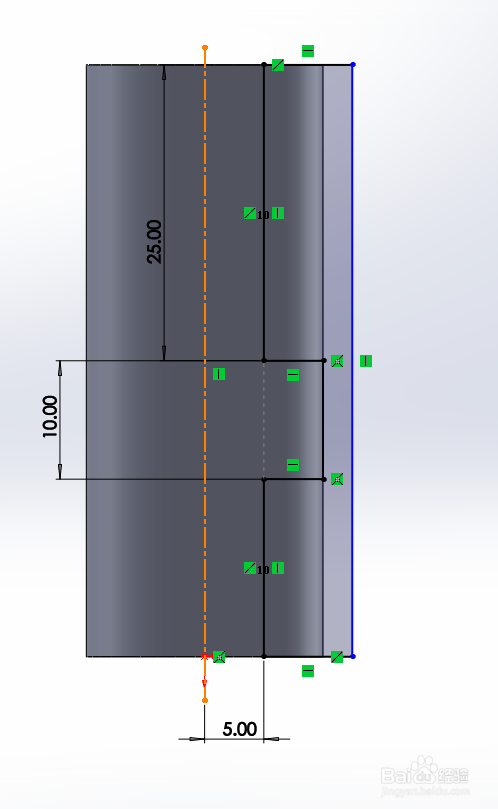 5/7
5/7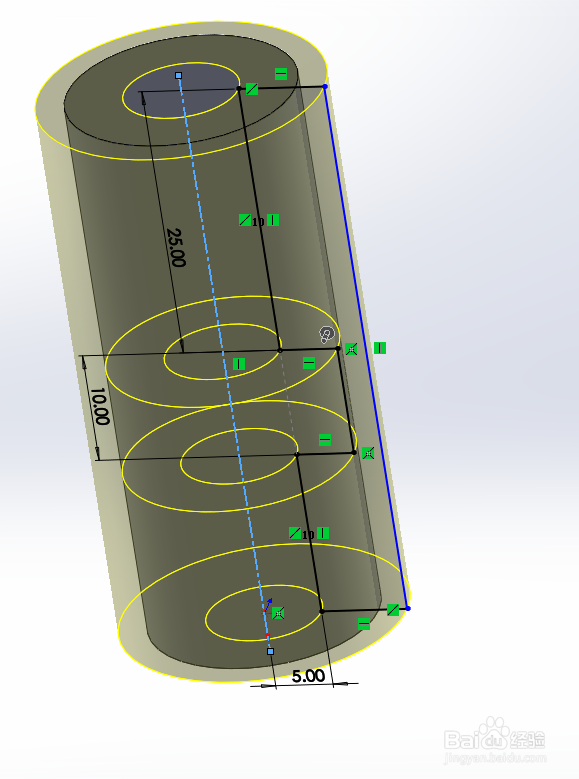 6/7
6/7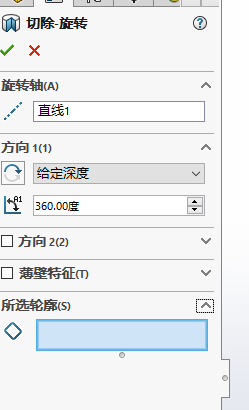 7/7
7/7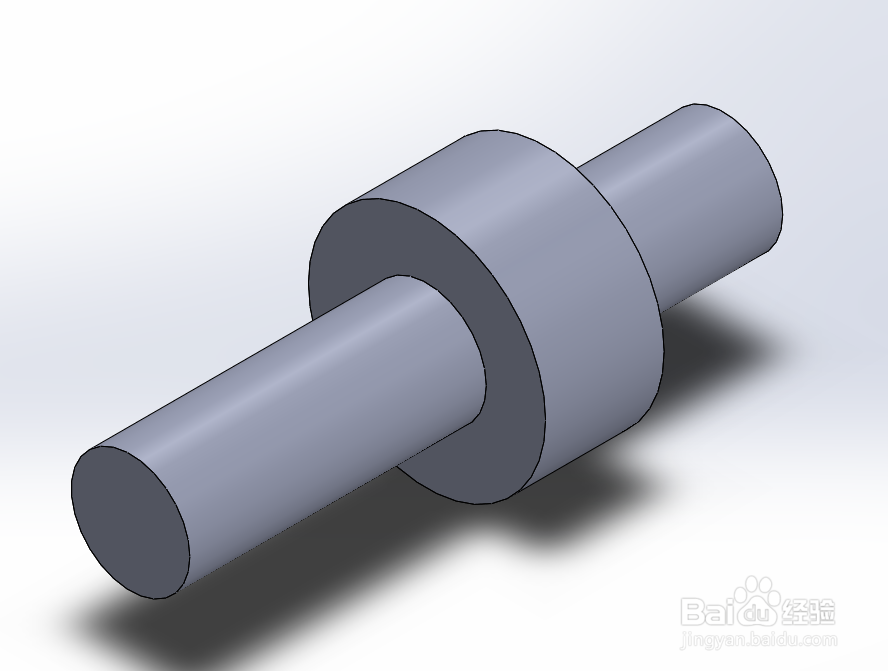 注意事项
注意事项
新建文件.用快捷键CTRL+N.新建文件,这里我建议,尽量用快捷键操作,这样能够加快建模速度,提高做事的效率.这一步完毕.
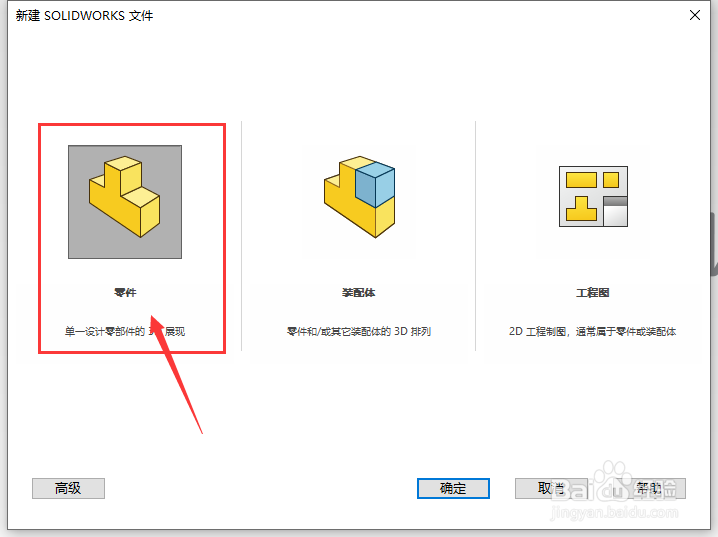 2/7
2/7绘制草图.点击草图面板上面的圆命令,之后选择上视基准面绘制一个直径为20mm的圆.这一步完毕.
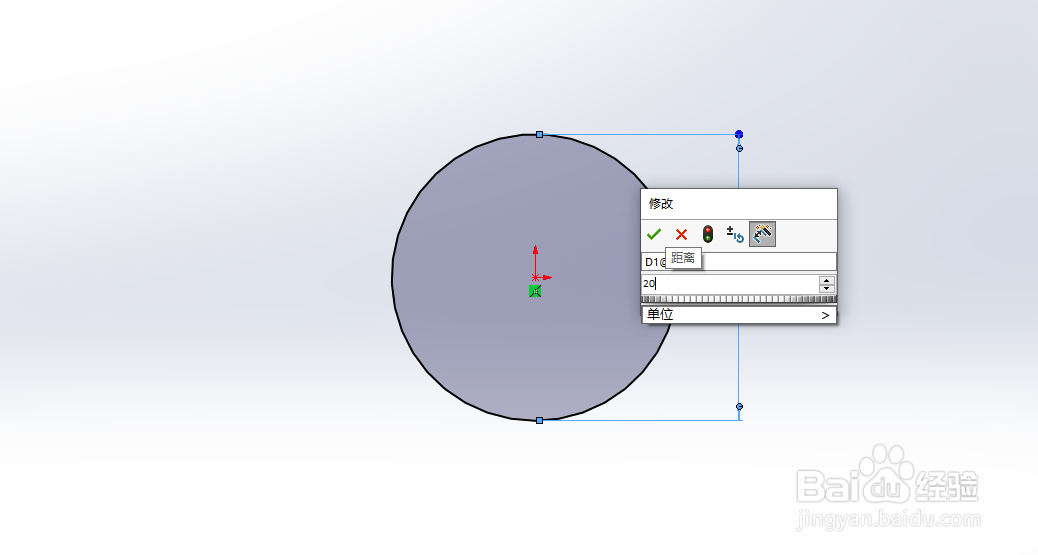 3/7
3/7拉伸凸台基体.点击特征面板上面的拉伸凸台基体按钮。拉伸长度设置为50mm.这一步完毕.
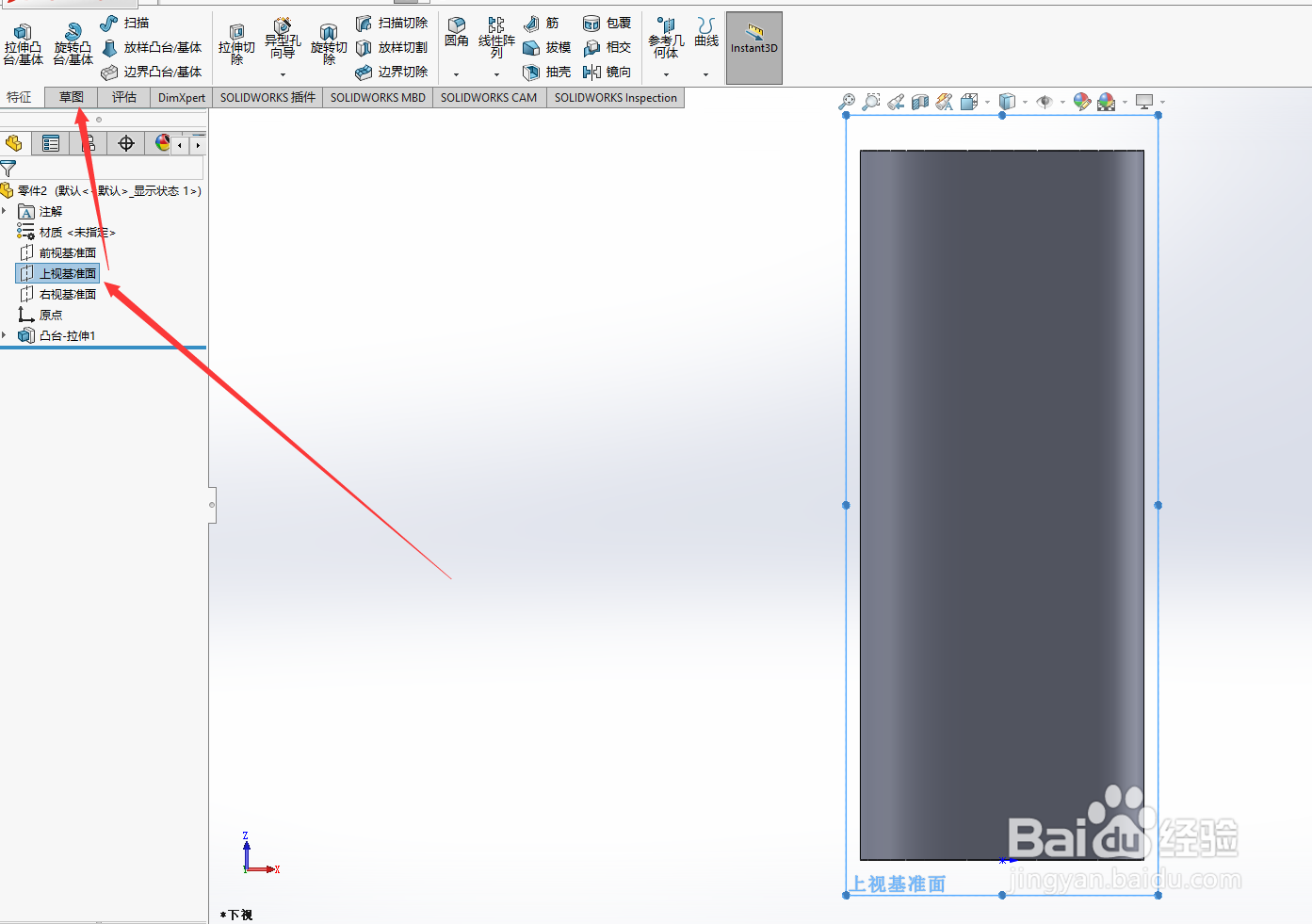 4/7
4/7绘制草图.选择快捷键CTRL+6.注意尽量使用快捷键,这样可以加快绘制图形的速度,提高办事效率。点击草图,选择直线和中心线。先绘制中心线,在绘制草图线,如图所示,这一步完毕.
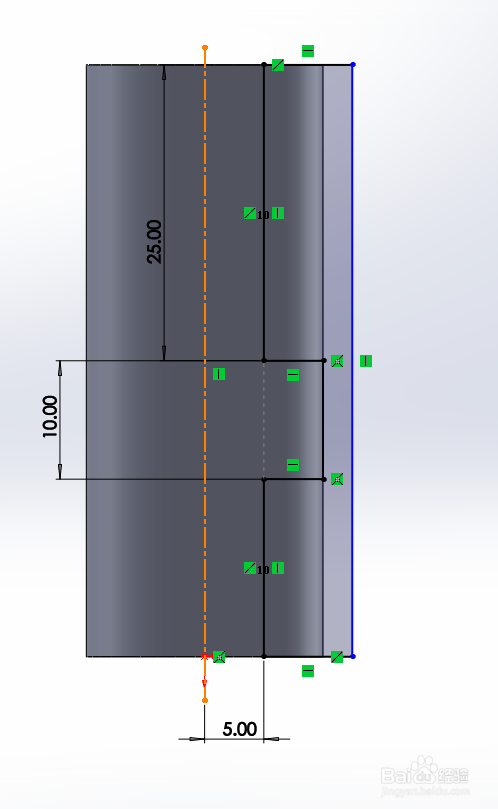 5/7
5/7旋转切除.绘制好草图之后,先不要退出草图状态,直接点击特征面板上面的旋转切除命令,如图所示,这一步完毕.
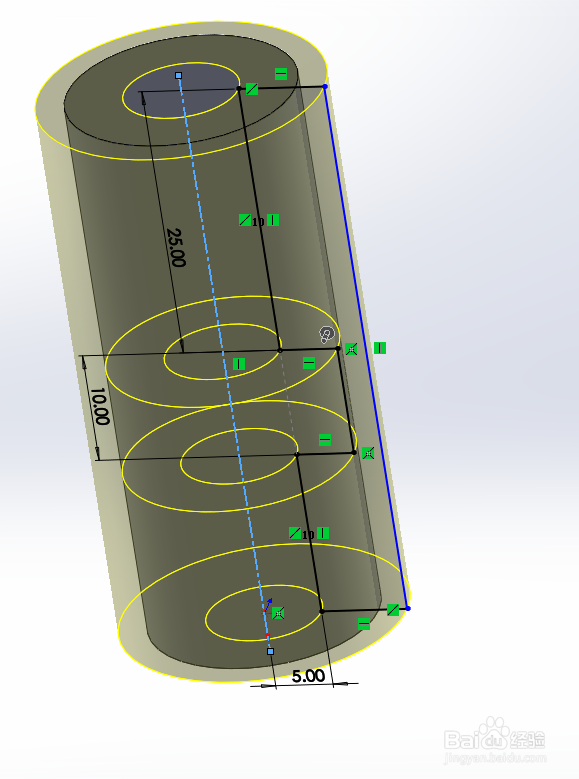 6/7
6/7参数设定.进入旋转切除命令之后,选择合适的参数,如下图所示,这一步完毕.
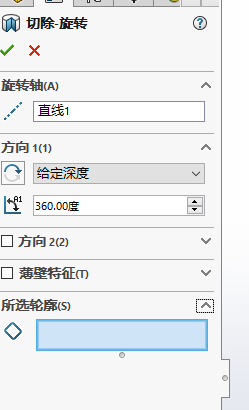 7/7
7/7成型.隐藏其他不需要的线条,调整角度,如图所示,阶梯轴就画好了
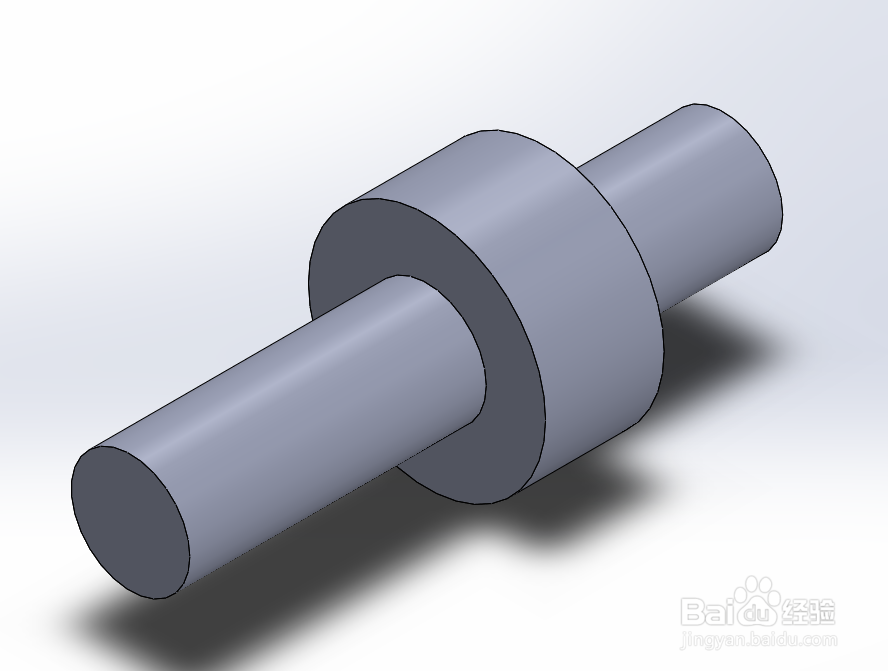 注意事项
注意事项旋转切除用到的草图,必须超过实体的最外边线,不然会出现,切不干净的情况
学习SOLIDWORKS版权声明:
1、本文系转载,版权归原作者所有,旨在传递信息,不代表看本站的观点和立场。
2、本站仅提供信息发布平台,不承担相关法律责任。
3、若侵犯您的版权或隐私,请联系本站管理员删除。
4、文章链接:http://www.1haoku.cn/art_67667.html
上一篇:PPT母板如何全部更换?
下一篇:怎样打开华为手机的4g网络开关
 订阅
订阅